Beberapa hari yang lalu saya sudah membahas tentang cara Root pada Galaxy Ace 3, kini saya akan posting Custom ROM untuk Galaxy Ace 3. Apa itu ROM? ROM adalah kepanjangan dari Read-Only Memory, dan secara teknis ROM mengacu pada media penyimpanan dari sebuah perangkat yang mana berisi file dari operating system. Sedangkan Custom ROM merupakan ROM yang isinya sudah dimodifikasi oleh pihak ketiga. Dengan menginstall Custom ROM, tampilan Android kamu akan berubah, dan tentunya menjadi lebih keren. Tidak hanya itu, fitur-fitur pada Android kamu juga akan bertambah. Namun, menginstall Custom ROM juga memiliki berbagai resiko, seperti Bootlop, Softbrick, dan lain-lain.
Oke, Custom ROM yang akan saya bahas pada postingan kali ini adalah JetBean 3. Custom ROM ini memiliki tampilan yang sangat mirip dengan Android 4.4 KitKat. Menurut saya, JetBean 3 ini adalah Custom ROM yang paling stable. Mengapa? Karena sampai saat ini saya belum menemukan adanya bug pada Custom ROM ini. Selain itu, JetBean 3 ini juga sangat ringan dalam penggunaan RAM, bahkan lebih ringan daripada Stock ROM Galaxy Ace 3.
Screenshot



Sebelum menginstall JetBean 3, sebaiknya kamu pahami dulu tentang Cara Root Samsung Galaxy Ace 3 (GT-S7270) karena kami tidak bertanggung jawab jika terjadi masalah pada Device kamu, walaupun ROM ini sudah saya coba dan berhasil. Baca tutorial di bawah ini dengan teliti, dan usahakan jangan sampai melakukan kecerobohan.
Download :
- JetBean 3 for Samsung Galaxy Ace 3
Status : Tested (Samsung Galaxy Ace 3 GT-S7270)
Cara Install JetBean 3 pada Samsung Galaxy Ace 3
- Backup file-file yang kamu rasa penting, seperti Contact, Memo, dan lain-lain
- Pastikan Galaxy Ace 3 kamu sudah terinstall CWM Recovery dan Root. Jika belum, lihat tutorialnya disini
- Download file di atas, kemudian copy-kan ke SD Card kamu
- Matikan hp, lalu masuk ke Recovery Mode dengan cara menekan tombol Volume Up + Home + Power secara bersama-sama
- Pada Recovery Mode, gunakan tombol Volume Up & Down untuk navigasinya, dan tombol Power untuk memilih
- Pilih Wipe data / factory reset → Yes
- Pilih Wipe cache partition → Yes
- Masuk ke menu Mount and storage, kemudian pilih format /system → Yes
- Jika sudah, pilih Install zip from SDcard → Choose zip from SDcard, kemudian pilih [BAGAS31] JetBean 3.zip
- Tunggu sampai proses instalasi selesai, kemudian pilih Reboot system now
- Boot pertama biasanya agak lama, kurang lebih 10 menit
- Selesai :)
Share this on your favourite network




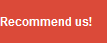

Berhasil flash jetbean, cuma ga ktemu nih gimana setting utk lokasi penyimpanan foto atau video kamera supaya ke sd card external. mhn pencerahannya. Tq gan..
BalasHapus